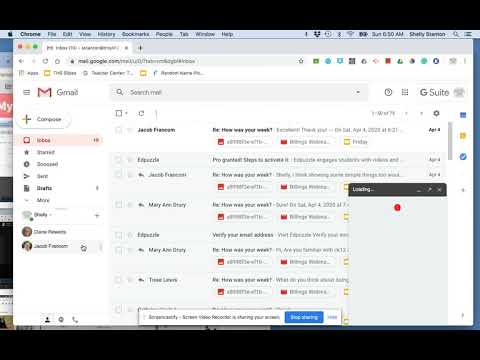Šajā rakstā wikiHow iemācīts, kā ar datoru importēt un pievienot 3D modeļus un objektus no saglabātajiem failiem Blender projektā. Blender projektā varat importēt dažādus failu formātus vai importēt vienu objektu no sajaukšanas faila.
Soļi
1. metode no 2: failu importēšana

1. solis. Datorā atveriet Blender
Blendera ikona izskatās kā zils punkts oranžā aplī ar trim rokām. To var atrast Windows izvēlnē Sākt vai Mac mapē Lietojumprogrammas.

2. solis. Noklikšķiniet uz izvēlnes Fails augšējā kreisajā stūrī
Šo pogu varat atrast Blendera izvēlņu joslā augšējā kreisajā stūrī. Tas atvērs nolaižamo izvēlni.

Solis 3. Izvēlnē virziet kursoru virs Importēt
Tiks parādīta apakšizvēlne ar saderīgu failu formātu sarakstu.

4. solis. Atlasiet importējamā faila formātu
Tas atvērs Blendera failu navigatoru un ļaus jums izvēlēties importējamo failu. Tiek atbalstīts katrs no šiem formātiem:
- Collada (.dae) Šis ir noklusējuma formāts.
- Alembic (.abc)
- FBX (.fbx)
- Kustību uzņemšana (.bvh)
- Stenforda (.ply)
- Viļņu fronte (.obj)
- X3D paplašināms 3D (.x3d/.wrl)
- Stl (.stl)
- Mērogojama vektorgrafika (.svg)
- glTF 2.0 (.glb/.gltf)

5. solis. Atrodiet un atlasiet importējamo failu
Izmantojiet Blendera failu navigācijas paneli, lai atrastu failu, un noklikšķiniet uz tā nosaukuma.

6. solis. Noklikšķiniet uz pogas Importēt
Tā ir zilā poga Blender navigācijas loga apakšējā labajā stūrī. Tas uzreiz importēs un atvērs Blender atlasīto failu.
Ja neredzat objektu, mēģiniet tuvināt. Dažreiz objekti tiek importēti patiešām mazi, un tie ir jāpalielina
2. metode no 2: atsevišķu objektu importēšana no cita blendera faila

1. solis. Datorā atveriet Blender
Blendera ikona izskatās kā zils punkts oranžā aplī ar trim rokām. To var atrast Windows izvēlnē Sākt vai Mac mapē Lietojumprogrammas.

2. solis. Noklikšķiniet uz izvēlnes Fails
Šī poga atrodas izvēlņu joslā augšējā kreisajā stūrī. Tas atvērs nolaižamo izvēlni.

3. solis Izvēlnē Fails noklikšķiniet uz Pievienot
Tas atvērs jaunu izvēlnes paneli un ļaus jums pārvietoties datora failos, lai atlasītu importējamo objektu.
Vai arī nospiediet tastatūras taustiņu kombināciju ift Shift+F1. Izmantojot šo īsinājumtaustiņu, tiks atvērta izvēlne Pievienot

4. solis. Atrodiet un noklikšķiniet uz blendera faila, no kura vēlaties importēt
Izmantojiet failu navigatoru logā Pievienot, lai atrastu Blender (.blend) failu, un noklikšķiniet uz tā, lai skatītu tā sastāvdaļas.

5. solis. Noklikšķiniet uz Pievienot
Tā ir zilā poga Blender navigācijas loga apakšējā labajā stūrī. Tiek parādīts jauns mapju komplekts, kas satur dažādus Blender faila vai ainas komponentus.

6. solis. Noklikšķiniet uz mapes, kurā ir importējamais objekts
Lielāko daļu objektu acu var atrast mapē "Objekts". Šajās mapēs ir šādi objekti:
-
Armatūra:
Šajā mapē ir bruņas (kauli), ko izmanto, lai izveidotu animētas rakstzīmes un modeļus.
-
Birstes:
Šajā mapē ir visas Blender failā izmantotās otas.
-
Kamera:
Šajā mapē ir visas kameras, kas tiek izmantotas jūsu blendera sižetā.
-
Brīvais stils:
Šajā mapē ir Freestyle dzinēja rindas dati.
-
Attēls:
Tas satur visus attēlus, kas izmantoti jūsu blendera sižetā. Tas ietver pasaules attēlus, piemēram, debesis, kā arī izkliedētas tekstūras attēlus un UV attēlus.
-
Gaisma:
Šajā mapē ir visas Blender failā izmantotās gaismas.
-
Materiāls:
Tas satur mapju materiālus objektiem. Materiāli kontrolē objekta pamatkrāsu un to, kā gaisma tiek atstarota no objekta.
-
Acs:
Šajā mapē ir 3D objektu ģeometrija Blender failā.
-
Objekts:
Šajā mapē ir ainas 3D objekti. Šeit jūs importēsit lielāko daļu objektu.
-
Sižets:
Šajā mapē ir jūsu Blender faila ainas dati.
-
Tekstūra:
Šajā mapē ir pielāgotas faktūras, kas piemērotas jūsu blendera faila objektiem.
-
Pasaule:
Šajā mapē ir jūsu Blender faila pasaules dati.

7. solis. Atlasiet importējamo objektu
Noklikšķiniet uz objekta nosaukuma logā Pievienot, lai to atlasītu.
Jūs varat turēt " Shift"vai" Ctrl" (" Komanda"operētājsistēmā Mac) un vienlaikus atlasiet vairākus objektus.

8. solis. Noklikšķiniet uz pogas Pievienot
Tā ir zilā poga apakšējā labajā stūrī. Tādējādi objekts tiek importēts jūsu jaunajā Blender failā.